

By Vernon Roderick, Dernière mise à jour: October 12, 2020
"Pouvez-vous présenter une récupération de photos iPhone pour moi parce que je veux savoir comment récupérer des photos supprimées définitivement sur iPhone 11.
J'aime prendre des photos avec mon iPhone. Je suis un utilisateur d'iPhone depuis un certain temps et ça va très bien. J'aime l'appareil photo et sa facilité d'utilisation. En fait, c'est tellement facile que je finis par prendre trop de photos.
Je veux dire, comment pourriez-vous pas? Vous pointez, vous cliquez et vous avez une image. Je passe la moitié de la journée à prendre des photos et l'autre moitié à supprimer celles que je n'aime pas. C'est là que le problème a commencé, je suppose. Je ne faisais que supprimer plusieurs images qui n'étaient pas d'accord avec moi, mais j'ai supprimé un certain nombre de photos que j'aimais vraiment.
Je sais que les nouveaux systèmes iOS vous permettent de récupérer vos photos à partir d'un dossier récemment supprimé, mais je l'ai nettoyé avant de me rendre compte de l'erreur. Je me rends compte que tout est de ma faute, mais est-ce que je peux les récupérer?

Récupérer des images depuis un appareil iPhone
Un certain nombre d'utilisateurs apprécient les capacités photographiques de l'iPhone et ce n'est pas une surprise, la qualité de l'image est vraiment étonnante.
Il y a aussi un certain nombre d'applications qui peuvent vraiment nous aider à améliorer la plupart de nos photos et à ne pas oublier les applications de médias sociaux qui ont des filtres qui peuvent vraiment faire décoller la photo, après quoi nous adorons partager les mêmes images avec nos amis. et la famille.
La possibilité de prendre des photos sur notre téléphone est relativement nouvelle étant donné que le premier téléphone-appareil photo a été publié dans 2002 et qu'il était doté de l’écran couleur de qualité 176 x 208.
De nos jours, la plupart des appareils photo sont équipés d'un minimum de mégapixels 5 et ce sont des modèles de base très prisés, le fait de disposer de mégapixels 8 est assez standard avec la plupart des unités les plus avancées.
Comme presque tout le monde le sait, les progrès technologiques ont été très exponentiels et ne semblent pas ralentir ce qui est bien.
Cependant, il nous reste un peu de manque quand la technologie nous fait défaut. Cela pourrait être dû à nous, aux utilisateurs ou peut-être même à la défaillance de la technologie, de toute façon, nous nous demandons comment nous pouvons améliorer ou trouver une solution à nos problèmes.
Partie 1.Les raisons de la perte de données de votre iPhonePartie 2. Utilisez la restauration iCloud pour la récupération d'image iPhonePartie 3. Utilisez FoneDog iOS Data Recovery pour la récupération des imagesPartie 4. Utilisez FoneDog iOS Data Recovery pour accéder à iTunesPartie 5. Utilisez FoneDog iOS Data Recovery et iCloud
Un de ces problèmes est la suppression des photos de nos téléphones. Après avoir travaillé assez dur pour prendre la photo parfaite, régler l'angle, obtenir la photo juste et plus, nous sommes accueillis avec un dossier de pellicule vide. Ce n'est pas un bon sentiment. Comment cela se passe-t-il? Eh bien, malheureusement, il y a plusieurs raisons.
Erreur humaine - Tout comme l'utilisateur ci-dessus, même s'il a une seconde chance de récupérer les photos, il n'a pas pu le faire et a été supprimé après un nombre de jours défini ou il a même pris le temps de supprimer tout le dossier .
Cette série d'erreurs peut vraiment vous toucher et cela peut arriver à n'importe qui, à condition que les circonstances soient correctes ou plus.
Réinitialiser le téléphone - Votre fils ou votre fille pourrait jouer avec votre iPhone et d’une manière ou d’une autre il réinitialise le téléphone. Cela se produit et lorsque l'écran passe au noir et que le symbole de traitement commence, vous voulez penser à tout ce que vous allez récupérer. C'est trop tard?
Mise à jour de l'iOS - Il y a de très bonnes mises à jour pour les iPhones et des améliorations assez critiques, les changements peuvent vraiment être drastiques.
Le processus est généralement très simple et ne devrait pas poser de problème à un certain nombre d’utilisateurs. Cependant, il existe de rares cas où une erreur est survenue et nous perdons certains éléments. Comme dans le cas précédent, vous ne pouvez pas faire grand chose après la mise à jour d'iOS.
Données corrompues - Bien que ce soit rare, tout le monde n’en est pas immunisé. Il y a un certain nombre de raisons pour lesquelles quelque chose est corrompu, certaines sont assez aléatoires, mais nous ne pouvons pas faire grand chose mais nous nous défendons avec des sauvegardes, etc. Parfois, cela ne suffit pas.
IPhone bourré - Personne ne veut être propriétaire d’un téléphone portable cassé, en particulier celui qu’il doit continuer à utiliser quotidiennement.
Dans l'état actuel des choses, un certain nombre de personnes ont eu un téléphone cassé et ne peuvent pas obtenir de remplacement avant une date ou une heure indéterminée. C'est compréhensible, mais le plus difficile est de survivre avec le téléphone et de ne pas pouvoir conserver beaucoup de temps. les données.
Les causes peuvent faire partie des raisons ci-dessus ou il y a peut-être des raisons encore plus colorées, c'est quelque chose qui s'est passé ou qui ne peut plus être évité. L'idée est maintenant de savoir comment récupérer les photos de toutes les manières possibles.
Vous continuez à rechercher et vous trouvez que vous pouvez utiliser iCloud, en supposant que vous avez créé un compte et qu'il a été capable de tout sauvegarder. Vous avez maintenant une option à votre disposition.
En utilisant le système de sauvegarde automatisé fourni par iCloud, cela peut être une excellente option pour vous et tout ce que vous avez à faire est de suivez ces étapes:
En supposant que tout se passe bien, vous devriez avoir les photos manquantes sur votre iPhone presque aussi rapidement que vous les avez perdues. D'un autre côté, si vous avez rencontré des erreurs ou que les choses ne se sont pas déroulées comme vous l'espériez, ne vous inquiétez pas, vous avez trouvé quelques options supplémentaires.
La Récupération de données FoneDog iOS programme peut vous aider à récupérer plusieurs types de fichiers tels que des photos que vous recherchez actuellement, mais vous pouvez également obtenir messages, Contacts, journaux d'appels, et bien plus. Suivez ces étapes simples pour récupérer vos photos:
Télécharger FoneDog iOS Data Recovery sur un ordinateur ou un ordinateur portable, assurez-vous qu'il s'agit du même ordinateur ou ordinateur portable souvent connecté à votre iPhone.
Exécutez le programme après l'installation.

Téléchargez, installez et lancez la récupération de données FoneDog iOS - Step1
Connectez votre iPhone à l'ordinateur ou au portable, il sera automatiquement reconnu et vous pourrez simplement cliquer sur "Start scan" procéder.
Veuillez noter qu'il est sage d'utiliser le câble USB d'origine fourni avec l'iPhone afin d'éviter des complications.

Connectez votre iPhone et commencez à scanner votre appareil - Step2
Le processus d'analyse peut prendre un certain temps, en fonction de la quantité d'informations que FoneDog iOS Data Recovery devra lire.
Veillez à ne pas retirer ou déconnecter l'iPhone de l'ordinateur ou de l'ordinateur portable, sinon vous risquez de perdre des données.
Une fois le processus de numérisation terminé, vous serez redirigé vers une autre fenêtre.

Numérisez les résultats de vos photos supprimées à partir de l'iPhone - Step3
Choisissez les éléments auxquels vous voulez accéder, idéalement vous vous concentrez sur "La Galerie"pour le moment et ignorer les autres, mais vous êtes plus que bienvenus pour choisir les nombreuses autres options disponibles, telles que: messages, contacts, historique des appels et bien plus encore.
Choisissez vos options et cliquez sur "Récupérer" procéder.

Choisissez les types de fichiers de photos à récupérer-Step4
En supposant que vous voulez seulement récupérer quelques photos, cliquez sur "La Galerie"option et aperçu de celui que vous voulez et cliquez sur"Récupérer"Après avoir coché les photos que vous souhaitez récupérer. Déconnectez-vous en toute sécurité et profitez de vos photos.

Extraire des images supprimées ou perdues de votre appareil iPhone - Step5
Après avoir suivi ces étapes, vous pourrez utiliser FoneDog iOS Data Recovery pour accéder à la sauvegarde iTunes et sélectionner les fichiers que vous souhaitez récupérer, en suivant simplement les étapes ci-dessous:
Puisque vous avez déjà téléchargé FoneDog iOS Data Recovery sur votre ordinateur ou votre ordinateur portable, assurez-vous qu'il s'agit bien du même ordinateur ou du même ordinateur portable que iTunes.
Connectez l'iPhone et choisissez la deuxième option intitulée "Récupérer des fichiers de sauvegarde iTunes"et vous serez amené à l'écran suivant.

Téléchargez et connectez votre iPhone à un ordinateur - 1
En supposant que vous utilisez le même ordinateur ou ordinateur portable sur lequel votre compte iTunes est en cours d'exécution, vous verrez automatiquement la sauvegarde effectuée par iTunes depuis la dernière connexion de votre iPhone.
Choisissez le dernier et cliquez sur "Start scan"et passez à l'étape suivante.
Veuillez patienter jusqu'à la fin de la numérisation, cela peut prendre du temps.

Commencez à scanner votre appareil iPhone avec la connexion à un PC - 2
Choisissez le type de données que vous souhaitez récupérer, mettez-le en surbrillance et choisissez l'élément idéal à l'aide de l'option de prévisualisation.
Vous pouvez même choisir le dossier où il sera enregistré sur votre ordinateur ou votre ordinateur portable.

Choisissez les types de fichiers de photos à récupérer - 3
Ceci est idéal en fonction de la fréquence à laquelle vous connectez votre iPhone à votre compte iTunes, mais si vous le faites souvent, vous devez disposer d'un certain nombre d'options de sauvegarde si vous utilisez cette option de récupération.
Sinon, il vous reste encore une option. Cliquez sur les cases et appuyez sur Récupérer
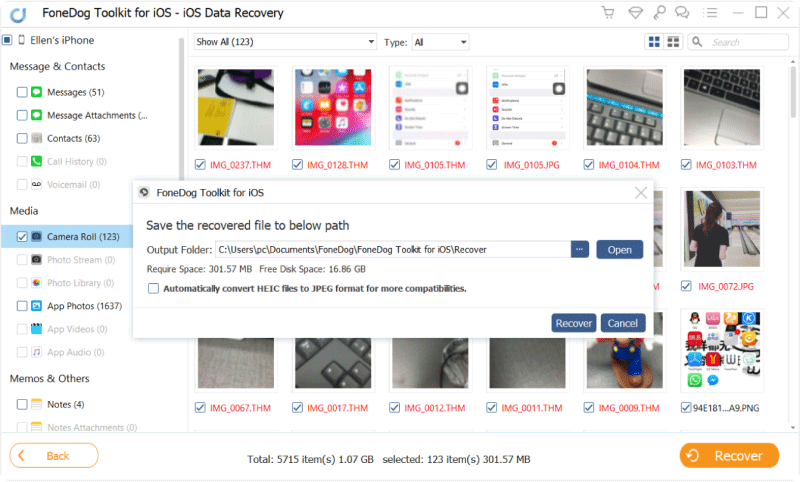
Déconnectez et restaurez votre image - 4
La dernière option disponible pour vous en utilisant Récupération de données FoneDog iOS pour accéder à votre compte iCloud et choisir ce dont vous avez besoin. Comme toujours, suivez ces étapes:
Connectez l'iPhone à l'ordinateur ou au portable que vous avez téléchargé et installé le programme FoneDog iOS Data Recovery.
Choisissez la troisième option intitulée "Récupérer à partir de la sauvegarde iCloud"et continuez.
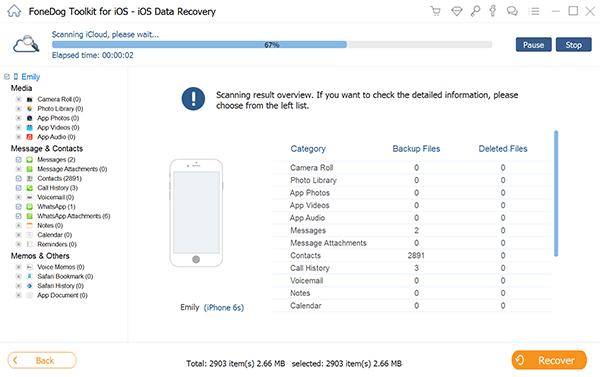
Connectez l'iPhone à l'ordinateur - 1
Tout comme l'option iTunes, vous serez amené à une page de connexion pour iCloud.
Entrez votre nom d'utilisateur et votre mot de passe pour continuer.
FoneDog iOS Data Recovery analysera ensuite vos options iCloud ou effectuera une sauvegarde et affichera certains résultats.

Connexion à un compte iCloud - # 2
Après avoir choisi la date de la sauvegarde iCloud que vous pensez être la meilleure solution, mettez-la en surbrillance et continuez à scanner et autoriser Récupération de données FoneDog iOS pour terminer la numérisation.
Veuillez noter que cela prendra du temps une fois de plus.
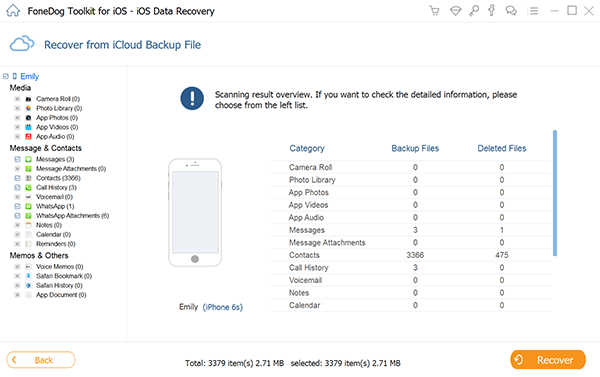
Sélectionner et analyser la sauvegarde iCloud - # 3
Choisissez le type de données que vous souhaitez récupérer, maintenant soulignonsMédia"et regardez dans la fenêtre de prévisualisation les images possibles à récupérer.
Mettez-les en évidence et cliquez sur "Récupérer"pour continuer. Déconnectez et vous avez terminé.

Récupérer des photos supprimées de votre iPhone - # 4
Laisser un commentaire
Commentaire
iOS Data Recovery
3 méthodes pour récupérer vos données supprimées de l'iPhone ou de l'iPad.
Essai Gratuit Essai GratuitArticles Populaires
/
INTÉRESSANTTERNE
/
SIMPLEDIFFICILE
Je vous remercie! Voici vos choix:
Excellent
Évaluation: 4.7 / 5 (basé sur 108 notes)